- Slik deaktiverer du diskkontroll på Windows 10 eller Windows 11
- Åpne ledeteksten
- Skriv inn kommandoen for å deaktivere diskkontroll
- Utfør kommandoen
- Deaktiver CHKDSK ved hjelp av registeret
- Deaktiverer diskkontroll på Windows
Diskkontroll er PC-ens måte å undersøke Windows HDD for feil. Hvis den finner noen feil med harddisken din, prøver den å rette dem umiddelbart. Men av en rekke årsaker – først og fremst på grunn av den lange gjennomføringstiden – foretrekker noen brukere å hoppe over diskkontrollprosessen helt.
I denne artikkelen forklarer vi hvordan du kan deaktivere diskkontrollalternativet en gang for alle. Så la oss dykke inn med en gang.
Slik deaktiverer du diskkontroll på Windows 10 eller Windows 11
Det er en rekke måter å gjøre dette på. En av de enkleste metodene for å deaktivere diskkontroll på Windows er imidlertid gjennom chkntfs-kommandoen. Så la oss komme i gang.
-
Åpne ledeteksten
Gå til Startmeny søkefeltet, skriv inn ‘cmd’ og kjør ledeteksten som administrator.
-
Skriv inn kommandoen for å deaktivere diskkontroll
Skriv nå inn følgende kommando på stasjonen og trykk Tast inn:
chkntfs /x Drive:
«Drive» her representerer stasjonen du ønsker å ekskludere fra skanningen. -
Utfør kommandoen
Så snart du utfører kommandoen ovenfor, vil diskkontrollen din bli deaktivert.
Deaktiver CHKDSK ved hjelp av registeret
Hvis metoden ovenfor ikke fungerer, kan du prøve lykken med Windows-registeret. Registeret er en database med informasjon om PC-ens forskjellige programvare- og maskinvareinnstillinger.
Ikke overraskende kan du også bruke Registerredigering til å gjøre en rekke andre ting; og i dette tilfellet betyr dette at du også kan deaktivere disksjekking gjennom den. Slik kan du komme i gang.
- Gå til Startmeny søkefeltet, skriv inn «registerredigering», og velg det beste samsvaret.
- I Registerredigering utvider du HKEY_LOCAL_MACHINE-nøkkelen og klikker på SYSTEM > CurrentControlSet > Kontroll.
- Derfra klikker du på Sesjonsleder og dobbeltklikk på BootExecute.
- Sett verdidata i følgende dialogboks til autocheck autochk k:Drive (der Drive er stasjonen du avbryter) og klikk OK.
Diskkontroll vil bli deaktivert så snart du har fullført trinnene ovenfor. Og hvis du ønsker å aktivere det igjen i fremtiden, er alt du trenger å gjøre å skrive inn autocheck autochk * i verdidatautvekslingen igjen, og alt vil være tilbake til det normale.
Deaktiverer diskkontroll på Windows
Kjører diskkontroll, eller CHKDSK, er en praktisk måte å se etter og ta vare på PC-ens helse på. Prosessen tar imidlertid sin tid, så hvis du har det travelt, kan du følge metodene ovenfor for å stoppe eventuelle diskkontrollprosedyrer du kanskje har aktivert i utgangspunktet.
FAQ
Hvordan hopper jeg over diskkontroll på C-stasjon i Windows 10?
Klikk på Start-menyen og skriv «kommandoprompt». Høyreklikk på kommandoprompt-appen og velg Kjør som administrator. Du må kanskje tillate brukertilgang. For å hoppe over diskkontroll på C-stasjonen, skriv inn følgende i konsollen og trykk Enter. Du kan erstatte C med hvilken som helst stasjon du ønsker skal hoppes over.
Hva er en disksjekk i Windows 10?
Disksjekker utløses automatisk av Windows når datamaskinen ikke slo seg av rent, når den oppdaget et problem med filsystemet eller harddisken og av andre årsaker.
Hvordan deaktiverer du diskkontroll ved oppstart av Windows 10?
En enkel måte å deaktivere diskkontroll ved oppstart av Windows er å bruke chkntfs-kommandoen. Her er hva du skal gjøre: Klikk på Start-menyen og skriv «kommandoprompt.» Høyreklikk på kommandoprompt-appen og velg Kjør som administrator. Du må kanskje tillate brukertilgang. For å hoppe over diskkontroll på C-stasjonen, skriv inn følgende i konsollen og trykk Enter.
Hvordan unngår jeg disksjekken?
Hvis du er motvillig til å utføre disksjekken, kan du unngå det ved å følge meldingen «for å hoppe over disksjekking, trykk på hvilken som helst tast innen xx sekunder(er).»
Hvordan kjører jeg Windows 10-disksjekk ved oppstart fra avanserte alternativer?
Slik kjører du Windows 10-diskkontroll ved oppstart fra skjermbildet Avanserte alternativer Hvis du vet hvordan du får tilgang til avanserte oppstartsalternativer i Windows 10, kan du velge Kommandoprompt i skjermbildet Avanserte alternativer for å starte datamaskinen i ledetekstvinduet.
Hvordan deaktiverer jeg CHKDSK i Windows 10?
Hvis CHKDSK kjører ved oppstart ved hver omstart, kan du bruke ledeteksten til å deaktivere den hvis du vil. Trykk Windows + R, skriv cmd og trykk Ctrl + Shift + Enter for å åpne forhøyet ledetekst.
Hvordan deaktiverer jeg disksjekkoppgave i Windows 10?
Trykk på Windows + X-tastene for å få frem kontekstmenyen, velg Kommandoprompt (Admin) og klikk inn. I ledetekstvinduet skriver du inn kommandoen < chkntfs /x C: > hvis målet ditt er å deaktivere en disksjekkoppgave på C: kjøre. #2. Bruke Windows 10 Registerredigering
Hvordan utfører jeg en disksjekk på en Windows-datamaskin?
Åpne en ledetekst som administrator i Windows. Skriv inn følgende kommando og trykk Enter. Hvis det er planlagt en chkdsk-oppgave, vil du motta et svar som ligner på «chkdsk har blitt planlagt manuelt for å kjøre ved neste omstart. ” Hvis et skittent flagg er satt på harddisken din, vil systemet tvinge frem en automatisk disksjekk ved neste omstart.
Hvordan deaktiverer du planlagt disksjekk på C-stasjonen i Windows?
Hvis du vil deaktivere en planlagt diskkontroll på C:-stasjonen, skriv inn følgende kommando og trykk Enter. Åpne Registerredigering. Naviger til følgende taster: Dobbeltklikk på Multi-String-verdien » BootExecute » i høyre rute.
Hvordan sjekke diskfeil i Windows 10?
Sjekk disk Windows 10 [5 løsninger]: 1 Windows-sikkerhet og vedlikehold 2 Windows-egenskaper 3 Chkdsk cmd 4 Chkdsk alternativ 5 Tredjeparts gratis diskfeilkontrollverktøy
Hvordan utfører jeg en diskdiagnose i Windows 10?
En annen måte å utføre en diskdiagnose i Windows 10 er ved å bruke CMD. Når du finner ut at harddisken din fungerer dårlig, kan du kjøre CHKDSK for å gjøre jobben.Slik kjører du CHKDSK for å reparere diskfeil i Windows 10. Trinn 1.
Hva er sjekkdiskverktøyet?
Bortsett fra CHDKSK, er det et annet verktøy kjent som Microsoft ScanDisk, og noen brukere tar det også som Check Disk-verktøyet. Det er definert som et diagnoseverktøy som støtter kontroll og reparasjon av filsystemfeil på en diskstasjon (av Wikipedia).

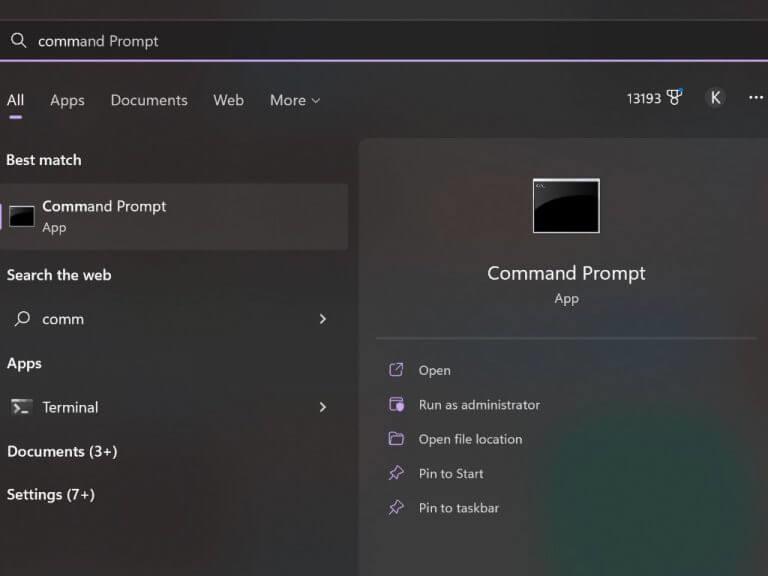
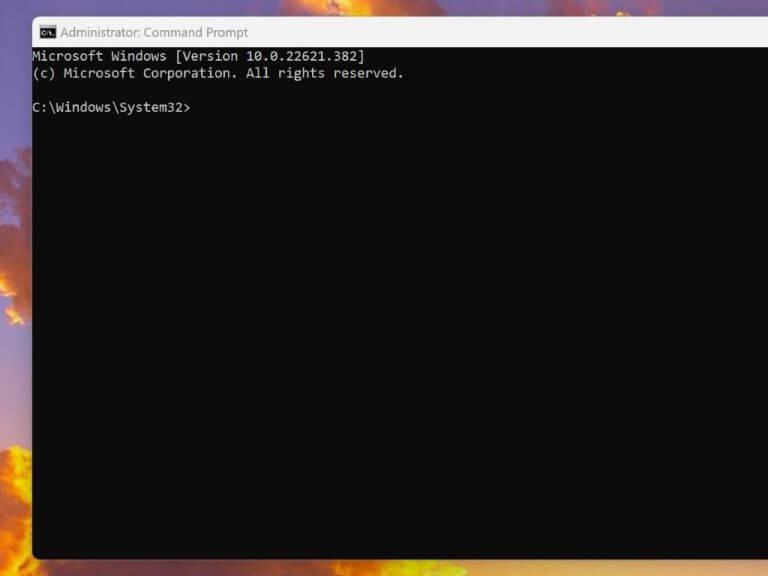
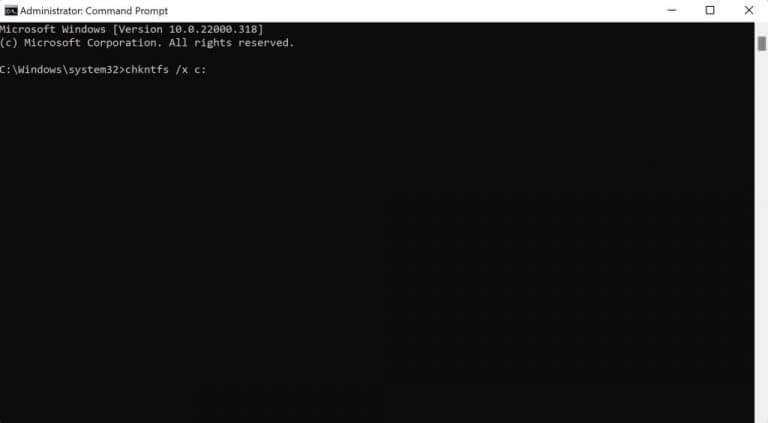



-on-windows-11-and-the-web.jpg)